- Birçok kullanıcı, Windows 10 PC'lerinde yanıt vermeyen programların olduğundan şikayet etti.
- Mevcut antivirüs çözümünüzün bazı programlarınızla çakışıp çakışmadığını kontrol edin.
- Aşağıdaki adım adım kılavuzumuzu izleyerek sistem dosyası denetleyicisini çalıştırın.
- Yanıt vermeyen programların ana şüphelilerinden biri olan bellek sızıntılarını kontrol edin.

Bu yazılım, yaygın bilgisayar hatalarını onaracak, sizi dosya kaybından, kötü amaçlı yazılımlardan, donanım arızasından koruyacak ve bilgisayarınızı maksimum performans için optimize edecektir. Şimdi 3 kolay adımda bilgisayar sorunlarını düzeltin ve virüsleri kaldırın:
- Restoro PC Onarım Aracını İndirin Patentli Teknolojilerle birlikte gelen (patent mevcut İşte).
- Tıklayın Taramayı Başlat PC sorunlarına neden olabilecek Windows sorunlarını bulmak için.
- Tıklayın Hepsini tamir et bilgisayarınızın güvenliğini ve performansını etkileyen sorunları gidermek için
- Restoro tarafından indirildi 0 okuyucular bu ay
Bilgisayarınızda yanıt vermeyen programlarınız mı var? Bu, özellikle önemli bir proje üzerinde çalışıyorsanız, oldukça can sıkıcı bir sorun olabilir. Ancak, sorunu çözmenin bir yolu var ve bugün size bunu Windows 10'da nasıl yapacağınızı göstereceğiz.
senin olursa ne yaparsın Windows'taki programlar yanıt vermiyor musunuz? Yanıtlaması kolay bir soru değil çünkü soruna neden olan, hatalı sistem, bozuk sürücüler, kötü amaçlı yazılımlar ve daha pek çok faktör olabilir. Bu sorunun evrensel bir nedeni olmadığından, hepsi bağlıdır.
Muhtemelen bugün hala meydana gelen Windows işletim sistemlerinde kaydedilen en eski sorunlardan biri olduğu için, hemen hemen her Windows kullanıcısı bir noktada bununla ilgilendi. Bu nedenle, mümkün olduğu kadar çok senaryoyu kapsayacak şekilde mümkün olduğunca çok sayıda çözüm listelemeye çalışacağız. Bu nedenle, programlarınızın yanıt vermemesine gerçekten neyin neden olduğundan emin değilseniz, sunulan çözümlerin her birini gözden geçirin ve sizin için neyin işe yaradığını görün!
Windows programları yanıt vermiyor mu? Bu çözümleri deneyin
- Bilgisayarı yeniden başlatın
- Antivirüsünüzü kontrol edin
- Virüsleri kontrol edin
- Sürücüleri kontrol edin
- Programı yeniden yükleyin
- Bellek sızıntılarını kontrol edin
- Kayıt defterini tarayın ve düzeltin
- Eksik DLL dosyalarını kontrol edin
- Sistem dosyası denetleyicisini çalıştırın
- Sisteminizi yeniden yükleyin
1. Çözüm - Bilgisayarınızı yeniden başlatın
Açıkçası, yapmanız gereken ilk ve en basit şey, özellikle sorun yakın zamanda ortaya çıktıysa, bilgisayarınızı yeniden başlatmaktır. Daha gelişmiş çözümlere geçmeden önce, bu yeniden başlat düğmesine basın ve yeniden başlatmanın ardından programların hala yanıt vermediğini görün.
Sorun devam ederse, bu makaleyi okumaya devam edin.
2. Çözüm - Virüsten koruma yazılımınızı kontrol edin

Windows 10 için rezil çeşitli antivirüs programlarına müdahale etmes. Yapmak istediğimiz, mevcut antivirüs çözümünüzün bazı programlarınızla çakışıp çakışmadığını kontrol etmektir. Bunu kontrol etmenin en kolay yolu, antivirüsünüzü birkaç dakikalığına kapatmak ve programı yeniden çalıştırmaktır.
Program sorunsuz bir şekilde başlatılırsa, kesinlikle virüsten koruma yazılımınıza müdahale ediyordur. Bu durumda, o programı beyaz listeye almak ve sonraki taramalardan hariç tutmak isteyeceksiniz. Ancak dikkatli olun ve hariç tutmadan önce programın kullanımının tamamen güvenli ve virüssüz olduğundan emin olun.
Başka bir çözüm, virüsten koruma yazılımınızı değiştirmek veya hatta tamamen Microsoft'un sevgili Windows Defender.
Bilgisayarınızın kötü amaçlı yazılım içermediğinden emin olmak istiyorsanız, denemenizi öneririz. Bitdefender. Bu hızlı ve güvenilir bir virüsten koruma yazılımıdır ve sisteminizin kötü amaçlı yazılım içermediğinden emin olmak istiyorsanız Bitdefender'ı denemenizi öneririz.
- Şimdi Bitdefender'ı edinin
3. Çözüm - Virüsleri kontrol edin
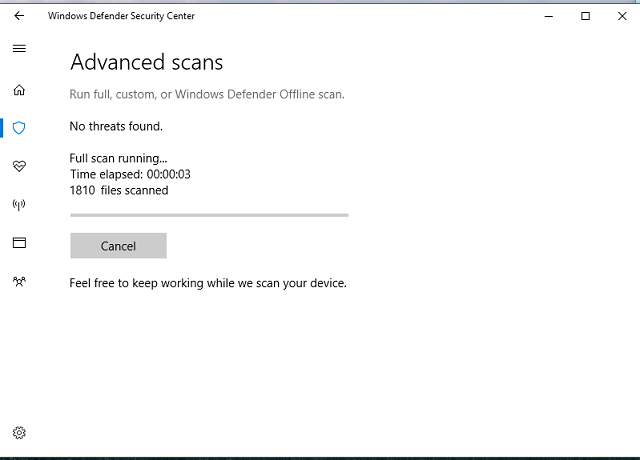
Antivirüslerden bahsettiğimize göre, sisteminize kötü amaçlı yazılım bulaşıp bulaşmadığını da kontrol edebilirsiniz.
Virüsten koruma yazılımınızı veya Windows Defender'ı açın ve derin bir tarama yapın. Bilgisayarınızda herhangi bir kötü amaçlı yazılım varsa, virüsten koruma çözümünüz bunları kaldıracaktır. Bundan sonra, bilgisayarınızı yeniden başlatın ve programı bir kez daha çalıştırın. Sorun devam ederse, başka bir çözüme geçin.
4. Çözüm - Sürücüleri kontrol edin
Programların ve sürücülerin çalışma şekli oldukça benzerdir. Her iki yazılım türü de sık güncellemeler ve yeni sürümler alır. Bu nedenle, programınızı bir süredir güncellemediyseniz ancak en son sürücüyü indirdiyseniz, ikisi birbiriyle pek iyi çalışmayabilir.
Bu, özellikle Windows 10'da meydana gelir, çünkü son derece bağımlıdır. Windows güncelleme. Bu nedenle, çalıştırmak istediğiniz programın en son sürümünü kullandığınızdan emin olun. En son sürümü çalıştırmıyorsanız, kesinlikle güncellemek isteyeceksiniz. Bu da bizi bir sonraki çözümümüze getiriyor.
- AYRICA OKUYUN: Windows 10, 8.1 veya 7'de Skype Nasıl Kaldırılır
5. Çözüm - Programı yeniden yükleyin
Olası hataları keşfetmek için bir Sistem Taraması çalıştırın

Restoro'yu indirin
PC Onarım Aracı

Tıklayın Taramayı Başlat Windows sorunlarını bulmak için.

Tıklayın Hepsini tamir et Patentli Teknolojilerle ilgili sorunları çözmek için.
Güvenlik sorunlarına ve yavaşlamalara neden olan hataları bulmak için Restoro Repair Tool ile bir PC Taraması çalıştırın. Tarama tamamlandıktan sonra onarım işlemi, hasarlı dosyaları yeni Windows dosyaları ve bileşenleriyle değiştirir.
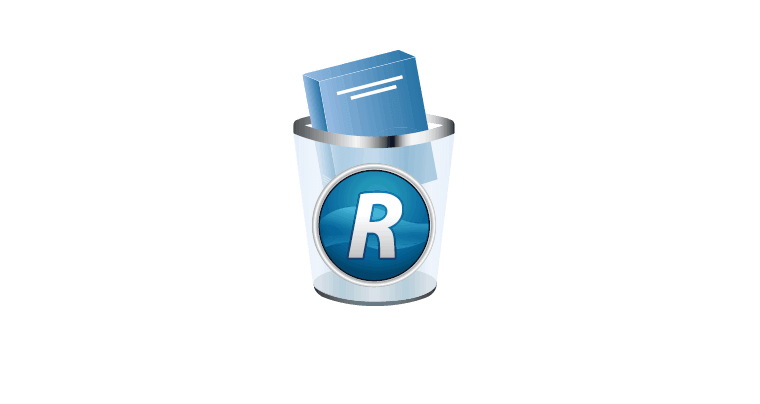
Windows'ta eski bir programı güncellemek her zaman çocuk oyuncağı değildir. Bu nedenle, bazen en iyi seçeneğiniz onu kaldırmak ve en son sürümü yüklemektir. Yeniden yükleme, programınız bozulursa da yararlıdır, çünkü tüm hasarlı dosyaları silip sağlıklı olanlarla değiştirir.
Yukarıdaki çözümlerden hiçbiri sorunu çözmediyse, programı kaldırın ve en son sürümünü yükleyin.
Bir uygulamayı, gelecekte sorunlara neden olabilecek tüm arta kalan dosyalar da dahil olmak üzere tamamen kaldırmak istiyorsanız, aşağıdaki gibi bir kaldırma yazılımı kullanmanızı öneririz. Kaldırıcıyı Kaldır. Özel bir kaldırıcı uygulaması kullanarak, sorunlu yazılımla ilgili tüm dosyaları tamamen kaldıracaksınız.
- Revo Uninstaller Pro'yu edinin versiyon
Yazılım tamamen kaldırıldıktan sonra tekrar yükleyin ve sorun çözülmelidir.
6. Çözüm - Bellek sızıntılarını kontrol edin
Şimdi, yanıt vermeyen programlarınıza doğrudan bağlı olmayabilecek ancak sorunu oluşturabilecek bir soruna geçelim: bellek sızıntıları. Sisteminiz yavaşlarsa ve programlarınız yanıt vermezse, bellek sızıntıları genellikle ana şüphelilerden biridir.
7. Çözüm - Kayıt defterini tarayın ve düzeltin
Bazı kayıt defteri hataları, programınızın yaptığı her şey kayıt defterine gittiği için yanıt vermemeye de neden olabilir. Bu nedenle, herhangi bir kesinti durumunda, yanıt vermeyen bir programla karşılaşabilirsiniz.
Bu tür sorunları manuel olarak kontrol etmek oldukça karmaşık bir iş olduğundan, bir kayıt defteri temizleyicisi kullanmanızı öneririz. İyi bir tane yükleyin, olası hataları tarayın ve araç bunları sizin için çözecektir. Piyasada birçok harika kayıt defteri temizleyicisi var, ancak hızlı ve güvenilir bir kayıt defteri temizleyici arıyorsanız, denemek isteyebilirsiniz. Gelişmiş sistem bakımı.
En iyi seçim

- Kayıt defterini temizler ve optimize eder
- PC'nizi hızlandırın
- Güvenlik açıklarını düzeltin
8. Çözüm - Eksik DLL dosyalarını kontrol edin
DLL dosyaları, bilgisayarınızda kullandığınız programlarla yakından ilgili dosyalardır. Bu dosyalar, düzgün çalışmasına yardımcı olur ve Windows sistemindeki davranışlarını etkiler. Bu nedenle, bilgisayarınızda önemli bir DLL dosyası eksikse, muhtemelen programı başlatamayacaksınız bile.
DLL dosyalarını yeniden edinmek her zaman kolay olmadığından, kontrol etmenizi öneririz. Bu makale Daha detaylı çözümler için.
9. Çözüm - Sistem dosyası denetleyicisini çalıştırın
Sistem dosyası denetleyicisi veya SFC, çeşitli sistem hatalarıyla başa çıkmak için Windows'un yerleşik aracıdır. Tepkisizlikte de faydalı olabilir. Bu komutu nasıl çalıştıracağınızdan emin değilseniz, talimatları izleyin:
- Aramaya gidin, yazın cmd, ve aç Komut istemi (Yönetici).
- Komut satırının altına aşağıdaki komutu yazın ve Giriş:
- sfc/scannow

- sfc/scannow
- Tarama işlemi uzun olabilir.
Çözüm 10 – Sisteminizi yeniden kurun
Ve son olarak, son çareniz ve en çok zaman alan çözüm, sisteminizi tamamen yeniden kurmaktır. Bunu ancak başka bir çözüm bulamazsanız yapmalısınız. Bunu yaptığınızda, tüm programlarınızı ve uygulamalarınızı bir kez daha yüklemeniz gerekeceğini ve bunun acı verici olabileceğini unutmayın. Ayrıca, silinmekten korunmak için verilerinizin ve dosyalarınızın bir yedeğini almayı unutmayın.
Sisteminizi yeniden yüklemek için şu talimatları izleyin:
- Tıklayın Başlat.
- Açık Ayarlar.
- Aç Güncelleme ve Güvenlik Bölüm.
- Seç Kurtarma sol bölmeden.

- altında Başlayın'ı tıklayın. Bu bilgisayarı sıfırla.
- Seç dosyalarımı sakla.
- İşlem bittikten sonra programlarınızı bir kez daha kurun, sorunsuz çalışması gerekir.
Bu çözümlerden en az birinin, Windows'taki yanıt vermeyen programlarla ilgili sorunu çözmenize yardımcı olacağını umuyoruz. Bir kez daha, bu yaygın bir sorun olduğundan, sizin için buna neyin sebep olduğunu kesin olarak bilemeyiz. Herhangi bir yorumunuz, sorunuz veya öneriniz varsa, bunları aşağıdaki yorumlara yerleştirin.
KONTROL ETMENİZ GEREKEN İLGİLİ HİKAYELER:
- DPI ölçekleme ile Windows 10'da bulanık eski uygulamaları düzeltin
- Microsoft Yapılacaklar hesabı nasıl devre dışı bırakılır
- Windows 10'da disk kullanımı kilitlenmeleri [FIX]
- Windows bilgisayarınız için kapatma istatistikleri nasıl bulunur
 Hala sorun mu yaşıyorsunuz?Bunları bu araçla düzeltin:
Hala sorun mu yaşıyorsunuz?Bunları bu araçla düzeltin:
- Bu PC Onarım Aracını İndirin TrustPilot.com'da Harika olarak derecelendirildi (indirme bu sayfada başlar).
- Tıklayın Taramayı Başlat PC sorunlarına neden olabilecek Windows sorunlarını bulmak için.
- Tıklayın Hepsini tamir et Patentli Teknolojilerle ilgili sorunları çözmek için (Okuyucularımıza Özel İndirim).
Restoro tarafından indirildi 0 okuyucular bu ay
![Spotlight, Windows 10'da çalışmıyor [ETKİLİ DÜZELTMELER]](/f/847f6c6215cd580bb7fb5811e64446c4.jpg?width=300&height=460)

